sei nel bel mezzo di un gioco sfrenato, la tua adrenalina è alle stelle e all'improvviso... CRACK! Lo schermo si spegne, il PC si blocca e ti trovi di fronte a un silenzio assordante. La causa ? Surriscaldamento della GPU .
Niente panico ! Questo articolo è la tua ancora di salvezza. Scoprire:
- La temperatura ideale per la tua scheda grafica
- Segni che indicano surriscaldamento
- Soluzioni efficaci per raffreddare la tua GPU
- Suggerimenti per prevenire futuri surriscaldamenti
Preparati a domare il caldo e aumentare le prestazioni del tuo PC!
La temperatura ideale a seconda del tipo di scheda grafica (NVIDIA o AMD)

Esistono due principali marche di schede grafiche sul mercato: NVIDIA e AMD . Ognuno di questi marchi offre diversi modelli di schede grafiche, che hanno caratteristiche e prestazioni diverse. Pertanto, la temperatura ideale per una scheda grafica varia a seconda del modello in tuo possesso.
In generale, le schede grafiche NVIDIA tendono a funzionare a temperature più basse rispetto alle schede grafiche AMD perché sono più efficienti ed efficienti dal punto di vista energetico. Le schede grafiche NVIDIA hanno una temperatura media di 60°C sotto carico, mentre le schede grafiche AMD hanno una temperatura media di 70°C sotto carico.
Tuttavia, questi valori sono medi e possono variare a seconda del modello specifico della scheda grafica. Per conoscere la temperatura ideale per la tua scheda grafica puoi consultare il sito ufficiale del produttore o il manuale utente della tua scheda grafica.
Lì troverai le specifiche tecniche della tua scheda grafica, così come la sua temperatura massima ammissibile ( Tgiunzione o Tj Max ), ovvero la temperatura dalla quale la scheda grafica inizia a proteggersi riducendo le sue prestazioni.
La temperatura ottimale in base all'utilizzo della scheda grafica (giochi, editing video, ecc.)
La temperatura ottimale per una scheda grafica dipende anche da come la usi. Infatti, più usi la tua scheda grafica, più diventa calda. È quindi normale che la tua scheda grafica abbia una temperatura più elevata quando giochi a un videogioco che richiede risorse grafiche rispetto a quando navighi in Internet o guardi un film.
In generale possiamo distinguere tre livelli di utilizzo della scheda grafica:
- Riposo : questo è quando il computer è acceso ma non stai utilizzando un'applicazione che richiede molte risorse grafiche. In questo caso, la tua scheda grafica è poco utilizzata e la sua temperatura è bassa. La temperatura ottimale per una scheda grafica a riposo è compresa tra 30°C e 40°C .

- Carico moderato : si verifica quando si utilizzano applicazioni che richiedono poche risorse grafiche, come la navigazione web, lo streaming video o l'automazione dell'ufficio. In questo caso, la tua scheda grafica viene utilizzata moderatamente e la sua temperatura è moderata. La temperatura ottimale per una scheda grafica sotto carico moderato è compresa tra 40°C e 60°C .
- Carico elevato : si verifica quando si utilizzano applicazioni che richiedono molte risorse grafiche, come videogiochi, editing video o rendering 3D . In questo caso, la tua scheda grafica è molto richiesta e la sua temperatura è elevata. La temperatura ottimale per una scheda grafica sotto carico elevato è compresa tra 60°C e 80°C .
Questi valori sono stime e possono variare a seconda del tipo e del modello della scheda grafica. Devi anche tenere conto della durata di utilizzo della tua scheda grafica: più a lungo usi la scheda grafica, più diventa calda. Si consiglia pertanto di fare delle pause regolari per far raffreddare la scheda grafica .
La temperatura massima da non superare per evitare il surriscaldamento
Il surriscaldamento è il principale nemico della tua scheda grafica. Se la tua scheda grafica supera la temperatura massima consentita ( Tgiunzione o Tj Max ), potrebbe danneggiarsi o causare problemi al computer. Dovete quindi evitare a tutti i costi che la vostra scheda grafica raggiunga questo limite.
La temperatura massima consentita per una scheda grafica varia a seconda del tipo e del modello della scheda grafica. In generale, è compreso tra 90°C e 105°C . Puoi controllare la temperatura massima consentita della tua scheda grafica sul sito ufficiale del produttore o nel manuale utente della tua scheda grafica.
In conclusione, la temperatura ideale per una scheda grafica cambia a seconda della marca, dell'utilizzo e del raffreddamento della GPU. Possiamo considerare che una temperatura compresa tra 50°C e 80°C è generalmente accettabile per una scheda grafica durante il funzionamento. Al di sopra dei 90°C sussiste il rischio di surriscaldamento e di danni all'apparecchiatura. Al di sotto dei 50°C , è possibile migliorare le prestazioni aumentando la frequenza di clock o la tensione della GPU.
Come controllare la temperatura della GPU?
Il primo passo per controllare la temperatura della scheda grafica è misurarla. Esistono diversi metodi per farlo, ognuno dei quali presenta vantaggi e svantaggi.
Utilizzare il software
Il metodo più semplice e comune per controllare la temperatura della GPU è utilizzare un software dedicato. Ce ne sono molti, gratuiti o a pagamento, che ti permettono di monitorare la temperatura della tua scheda grafica in tempo reale, così come altri parametri come frequenza, voltaggio, tasso di utilizzo o velocità della ventola.
Tra i software più diffusi possiamo citare:
- MSI Afterburner : software gratuito e completo, che permette non solo di monitorare la temperatura della GPU, ma anche di overclockarla, cioè di aumentarne le prestazioni oltre le specifiche del produttore. È compatibile con tutte le marche di schede grafiche e dispone di un'interfaccia intuitiva e personalizzabile.
- GPU-Z : software gratuito e leggero che visualizza tutte le informazioni sulla tua scheda grafica, inclusa la sua temperatura. È in grado di rilevare il modello esatto della tua GPU, nonché le sue caratteristiche tecniche. Ha anche una funzione di test di stabilità, che ti consente di verificare che la tua scheda grafica funzioni correttamente.
- HWMonitor : software gratuito e versatile che permette di monitorare la temperatura di tutti i componenti del computer, compresa la GPU. Visualizza inoltre i valori minimo e massimo raggiunti da ciascun parametro, che possono essere utili per rilevare possibili problemi.
Il vantaggio del software è che è facile da usare e fornisce una panoramica delle prestazioni della scheda grafica. Lo svantaggio è che consumano risorse di sistema e possono interferire con determinati giochi o applicazioni.
Utilizza Gestione attività Windows
Un altro modo per verificare se la scheda grafica si sta surriscaldando è utilizzare il task manager del sistema operativo. Ecco come farlo con Windows :
- Apri Task Manager facendo clic con il pulsante destro del mouse sulla barra delle applicazioni o cercandolo nella barra di ricerca Windows

- Seleziona la scheda “ Prestazioni ” nella parte superiore della finestra.
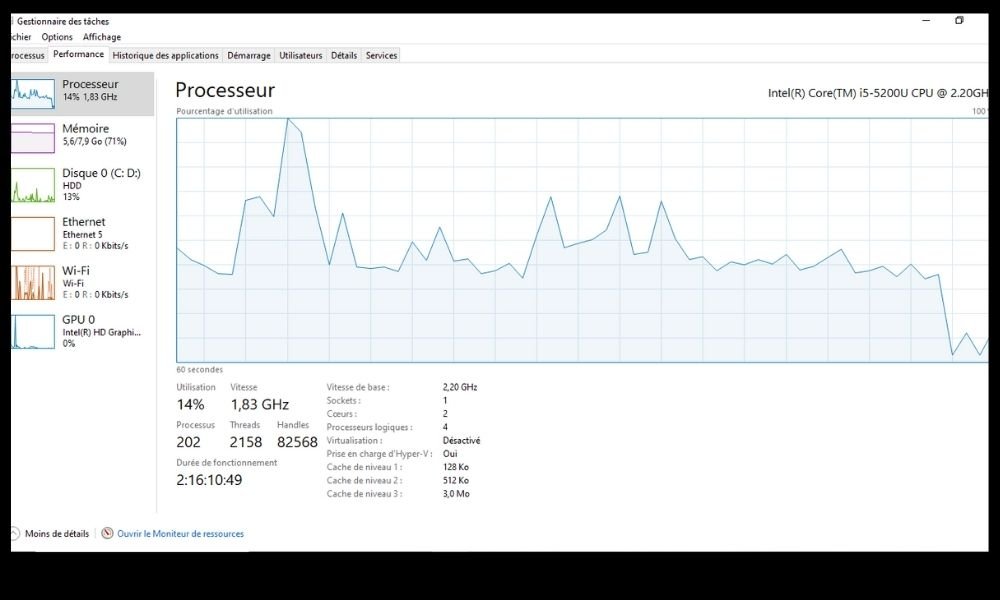
- A sinistra, fai clic su " Scheda grafica " per visualizzare le informazioni sulla tua GPU.
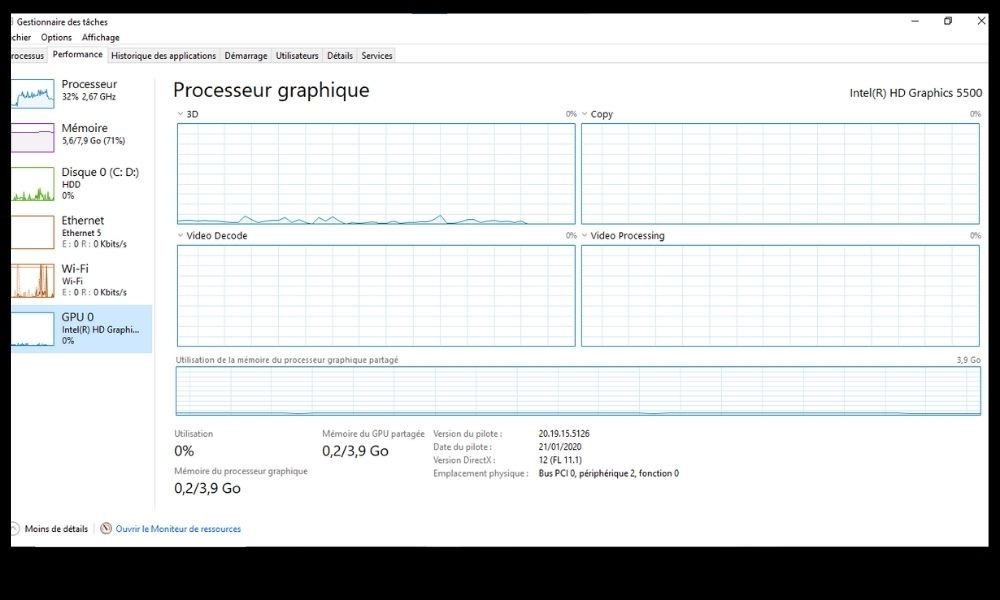
Vedrai quindi un grafico che mostra la temperatura attuale della tua scheda grafica, così come altri dati come il suo utilizzo, la frequenza o la memoria.
Il vantaggio di questo metodo è che è facile e veloce da usare e consente di monitorare la temperatura della scheda grafica e altri indicatori di prestazione in tempo reale. Lo svantaggio di questo metodo è che non fornisce informazioni sulle cause della temperatura della scheda grafica, né sulle possibili soluzioni per ridurla.
Utilizzare lo strumento del produttore
Un altro metodo per controllare la temperatura della GPU è utilizzare lo strumento fornito dal produttore della scheda grafica. Di solito si tratta di un software che non solo consente di monitorare la temperatura della GPU, ma anche di gestirne le impostazioni, come la velocità della ventola o l'overclocking.
Ad esempio, se disponi di una scheda grafica NVIDIA, puoi utilizzare il Pannello di controllo NVIDIA , che ti dà accesso a varie opzioni per ottimizzare le prestazioni della tua GPU. Se disponi di una scheda grafica AMD, puoi utilizzare il software AMD Radeon , che ti consente anche di personalizzare le impostazioni della GPU.
Il vantaggio degli strumenti del produttore è che sono progettati specificamente per la tua scheda grafica e di solito vengono aggiornati regolarmente. Lo svantaggio è che potrebbero essere meno completi o meno compatibili rispetto ai software indipendenti.
Utilizza UEFI/BIOS
Un terzo metodo per controllare la temperatura della GPU è utilizzare Unified Extensible Firmware Interface/Basic Input Output System del computer È il programma che gestisce l'avvio della tua macchina e fornisce l'accesso ai parametri base dei tuoi componenti.
Per accedere a UEFI/BIOS , è necessario riavviare il computer e premere un tasto specifico, solitamente F2 , F10 o Canc , a seconda del modello di PC. Una volta entrato in UEFI/BIOS , puoi navigare nei menu e trovare la sezione che mostra la temperatura della tua scheda grafica, così come quella della tua CPU, del disco rigido o della memoria.
Il vantaggio di UEFI/BIOS è che non richiede l'installazione di software aggiuntivo e dà accesso a informazioni affidabili e precise. Lo svantaggio è che è scomodo da usare e non permette di monitorare la temperatura della GPU in tempo reale.
Come raffreddare la tua GPU in modo efficace?

Ecco alcune possibili soluzioni per raffreddare la tua GPU in modo efficiente:
Ridurre il carico di lavoro
Il primo fattore che influenza la temperatura della GPU è il carico di lavoro che le imponi. Più usi la scheda grafica, più diventa calda. Ad esempio, se stai giocando a un videogioco ad alta intensità grafica, come Cyberpunk 2077 o Red Dead Redemption 2, la tua GPU raggiungerà temperature più elevate rispetto a quando stai trasmettendo un film in streaming o navigando in Internet.
Per ridurre il carico di lavoro della GPU e quindi la sua temperatura, puoi abbassare le impostazioni grafiche dei giochi o delle applicazioni che stai utilizzando, come risoluzione, texture o effetti visivi. Puoi anche chiudere i programmi non necessari in esecuzione in background e che consumano risorse grafiche.
Cambia il radiatore originale
Se la tua scheda grafica è dotata di un dispositivo di raffreddamento originale , ovvero quello fornito dal produttore, puoi sostituirlo con un dispositivo di raffreddamento più efficiente. Esistono raffreddatori ad aria o a liquido progettati specificamente per le schede grafiche, che forniscono una migliore dissipazione del calore e controllo della ventola.
Se mai, ecco l'elenco dei migliori dispositivi di raffreddamento per laptop in questo momento!
Per cambiare il dispositivo di raffreddamento di serie, devi smontare con attenzione la scheda grafica, rimuovere il vecchio dispositivo di raffreddamento e applicare un nuovo strato di pasta termica sulla GPU. Successivamente, è necessario installare il nuovo dispositivo di raffreddamento seguendo le istruzioni del produttore. Tieni presente che questa operazione potrebbe invalidare la garanzia della scheda grafica e richiede competenze tecniche.
Installare un kit di raffreddamento ad acqua
Se vuoi portarlo al livello successivo, puoi installare un kit di raffreddamento ad acqua per la tua scheda grafica. Si tratta di un sistema di raffreddamento a liquido completo, che comprende un blocco di raffreddamento, radiatore, pompa, serbatoio e tubi. Il kit di raffreddamento ad acqua ti consente di raffreddare in modo efficiente la tua GPU, ma anche la tua CPU e altri componenti se lo desideri.
Per installare un kit di raffreddamento ad acqua, devi scegliere un modello compatibile con la tua scheda grafica e il tuo case. È inoltre necessario disporre di spazio sufficiente per posizionare il radiatore e il serbatoio. Successivamente, è necessario assemblare il kit seguendo le istruzioni del produttore, assicurandosi di fissare saldamente i tubi e di evitare perdite. Attenzione, questa operazione è costosa e complessa, e può invalidare anche la garanzia della tua scheda grafica.
Utilizzare un dispositivo di raffreddamento esterno

Se non vuoi modificare la scheda grafica o il case , puoi utilizzare un dispositivo di raffreddamento esterno per la tua GPU. Questo è un dispositivo che si trova sotto o accanto al tuo PC e soffia aria fresca sulla tua scheda grafica. Il dispositivo di raffreddamento esterno può essere alimentato tramite USB o presa CA.
Per utilizzare un dispositivo di raffreddamento esterno, devi scegliere un modello adatto alle dimensioni e alla forma del tuo PC. Dovresti anche assicurarti che il dispositivo di raffreddamento esterno non ostruisca le entrate e le uscite dell'aria del case. Il frigorifero esterno è una soluzione semplice e pratica, ma non è molto efficiente o molto estetica.
Rimuovere la polvere
Un altro fattore che influenza la temperatura della GPU è la polvere. La polvere è un nemico formidabile per le schede grafiche, poiché si accumula su ventole, dissipatori di calore e altri componenti del PC. Ciò riduce l'efficienza del raffreddamento e aumenta la temperatura della GPU .
Per evitare che la polvere si accumuli troppo, ti consigliamo di pulire regolarmente il tuo PC con un panno morbido o un aspirapolvere a bassa potenza. Dovresti anche controllare che i filtri antipolvere nella tua custodia siano puliti e posizionati correttamente. Puoi anche utilizzare bombolette di aria compressa per soffiare via la polvere dai luoghi difficili da raggiungere.
Domande frequenti
Quali sono i sintomi di una scheda grafica surriscaldata?
Se la scheda grafica raggiunge o supera la temperatura massima consentita, potrebbero verificarsi i seguenti sintomi:
- Diminuzioni delle prestazioni : la tua scheda grafica ridurrà la sua frequenza di clock per limitare la produzione di calore. Ciò porterà ad una riduzione della qualità e della fluidità delle immagini.
- Artefatti grafici : sullo schermo potrebbero apparire pixel difettosi, linee, macchie o colori anomali. Ciò significa che la tua scheda grafica ha problemi a elaborare correttamente le immagini.
- Arresti anomali o schermate blu : il computer potrebbe bloccarsi o visualizzare una schermata blu con un messaggio di errore. Ciò significa che la tua scheda grafica ha smesso di funzionare o ha causato un malfunzionamento sul tuo computer.
- Bruciature o incendi : in casi estremi, la scheda grafica può raggiungere temperature così elevate da bruciare le dita se la tocchi o fondere altri componenti del computer. Questo può essere pericoloso per te e la tua attrezzatura.
Se noti uno di questi sintomi, dovresti smettere immediatamente di usare il computer e spegnere la scheda grafica. È quindi necessario identificare la causa del surriscaldamento e porvi rimedio.
Qual è la differenza tra la temperatura del TDP e della GPU?
Il TDP ( Thermal Design Power ) è una misura della massima potenza termica che un componente elettronico, come la GPU, può dissipare. Il TDP è espresso in watt (W) e indica la quantità di calore che il sistema di raffreddamento deve essere in grado di dissipare affinché il componente funzioni correttamente.
La temperatura della GPU è una misura del calore effettivo prodotto dal componente elettronico quando è in uso. La temperatura della GPU è espressa in gradi Celsius (°C) e indica quanto è caldo il componente.
TDP e temperatura della GPU sono due concetti diversi ma correlati. Infatti, quanto più alto è il TDP di un componente, tanto più energia consuma e tanto più calore produce. Quindi una GPU con un TDP elevato tenderà ad avere anche una temperatura elevata . Tuttavia, il TDP non è l'unico fattore che influenza la temperatura della GPU. Entrano in gioco altri fattori, come il carico di lavoro, il raffreddamento, l'ambiente o l'overclocking.
In che modo la temperatura della GPU influisce sulle prestazioni del PC?

La temperatura della GPU ha un impatto diretto sulle prestazioni del PC , in particolare per i videogiochi o le applicazioni grafiche. Infatti, se la temperatura della GPU supera una certa soglia, la GPU ridurrà la sua frequenza o la sua tensione per evitare il surriscaldamento. Questo fenomeno è chiamato throttling o throttling termico. Causa un calo delle prestazioni della GPU, che si traduce in una diminuzione del numero di fotogrammi al secondo (FPS) o in un degrado della qualità grafica.
Per evitare throttling, è necessario assicurarsi che la temperatura della GPU rimanga entro un intervallo ottimale, che dipende dal modello della scheda grafica. In generale, si consiglia di non superare gli 80°C per una GPU. Se la temperatura della GPU è troppo alta, è necessario migliorare il sistema di raffreddamento o abbassare le impostazioni grafiche del gioco o dell'applicazione.
Quali sono le migliori marche di schede grafiche in termini di temperatura?
Non esiste una risposta universale a questa domanda perché la temperatura di una scheda grafica dipende da molti fattori, come il modello, il raffreddamento, l'utilizzo o l'ambiente. Tuttavia, possiamo confrontare le schede grafiche in base al loro TDP, che dà un'indicazione della loro potenza termica e del consumo energetico.
A seconda del TDP possiamo distinguere tre categorie principali di schede grafiche:
- Schede grafiche a basso TDP (< 75 W) : si tratta di schede grafiche a basso consumo e a basso consumo energetico che non richiedono un power supply . Sono adatti per laptop compatti o PC desktop. Riscaldano poco e sono silenziosi. Esempi: NVIDIA GeForce GT 1030, AMD Radeon RX 550 .
- Schede grafiche Mid-TDP (75 – 150 W) : si tratta di schede grafiche moderatamente potenti e moderatamente assetate di energia, che richiedono un power supply aggiuntivo a 6 o 8 pin Sono adatti per PC desktop standard. Riscaldano moderatamente e sono relativamente silenziosi. Esempi: NVIDIA GeForce GTX 1650 Super, AMD Radeon RX 580 .
- Schede grafiche ad alto TDP (> 150 W) : si tratta di schede grafiche molto potenti e molto assetate di energia, che richiedono uno o più power supply aggiuntivi da 6 o 8 pin Sono adatti per PC desktop di fascia alta o PC da gioco. Si scaldano tantissimo e sono rumorosi. Esempi: NVIDIA GeForce RTX 3080, AMD Radeon RX 6800 XT .
Quindi, a seconda del tuo budget , del tuo utilizzo e delle tue preferenze , puoi scegliere la marca e il modello di scheda grafica più adatta a te in termini di temperatura.




